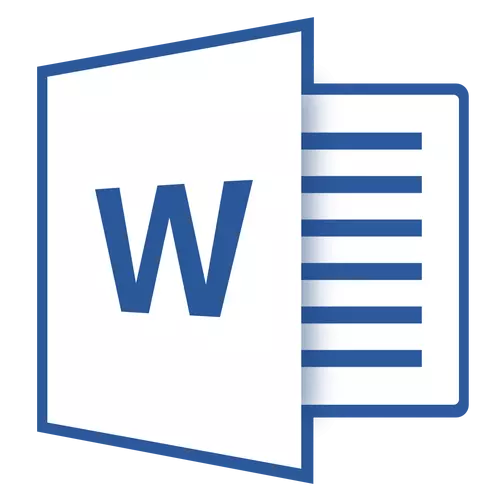
在Microsoft Word中,工具栏消失了?该怎么办以及如何访问所有手段,没有哪些与文件的工作是不可能的?主要的是不是恐慌,就像消失一样,它会回来,特别是因为发现这种损失很简单。
正如他们所说,未完成的一切都是为了更好的,所以由于快速访问面板的神秘失踪,你可以学习不仅是如何返回,但还如何配置显示在它的项目。所以,继续。
启用整个工具栏
如果您使用Word 2012版本及更高版本,则足以单击单个按钮以返回工具栏。它位于程序窗口的右上部分,并具有位于矩形中的方向箭头的外观。
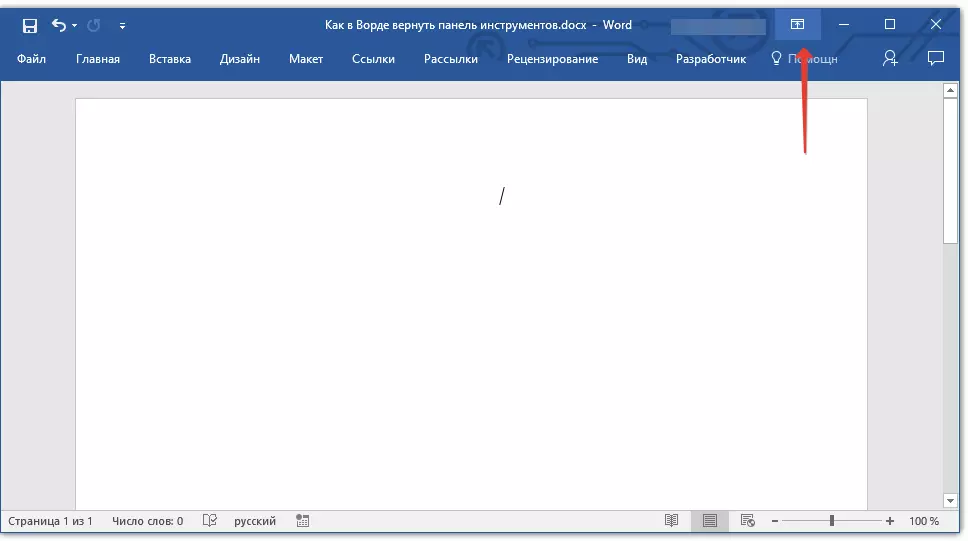
按此按钮一次,消失的工具栏返回,再次单击 - 它再次消失。顺便说一下,有时它真的需要隐藏,例如,当你需要完全专注于文档的内容时,这一切都没有注意到任何东西。
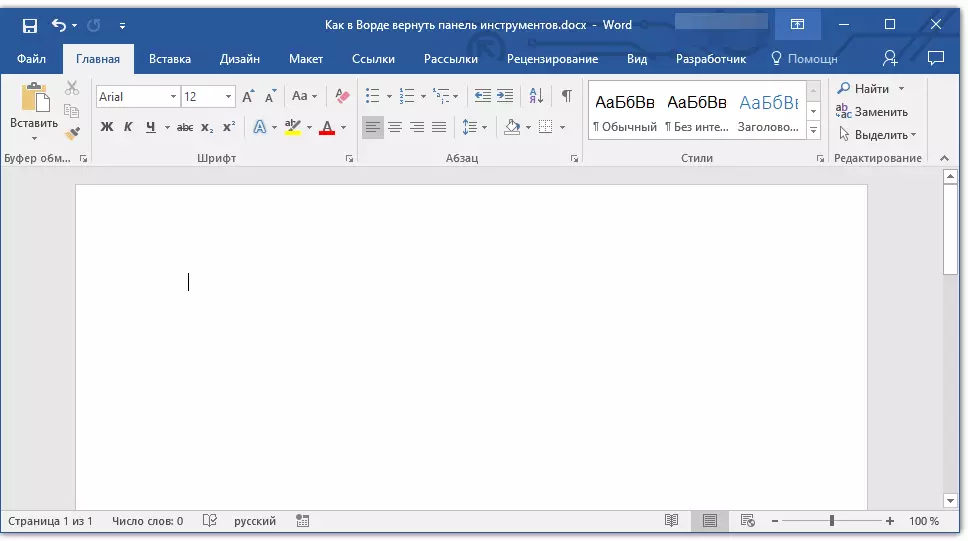
此按钮有三种显示模式,可以选择合适的,好像您单击它:
- 自动隐藏磁带;
- 仅显示标签;
- 显示选项卡和命令。
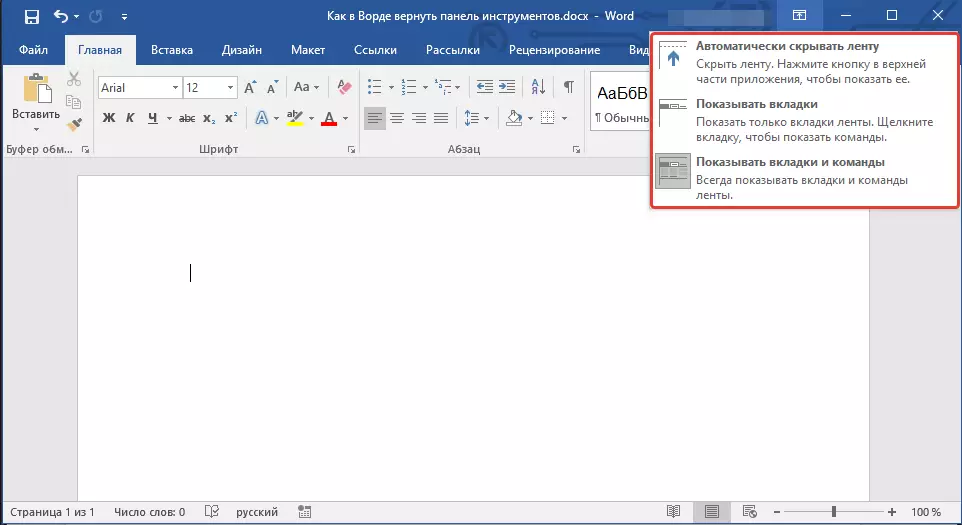
这些显示模式中的每一个的名称都表示本身。选择在工作时最方便的那个。
如果使用MS Word 2003 - 2010,则必须执行以下操作以启用工具栏。
1.打开选项卡菜单“查看”并选择“工具栏”.
2.安装与您需要的项目相对的刻度。
3.现在所有人都将显示在快捷板面板上作为单独的选项卡和/或工具组。
启用单个工具栏项目
它还发生了“消失”(隐藏我们已经弄清楚了)不是整个工具栏,而是其单独的物品。或者,例如,用户根本无法找到任何工具,甚至无法找到整个选项卡。在这种情况下,您必须启用(配置)在快速访问面板上显示这些大多数选项卡。您可以在本节中执行此操作“参数”.
1.打开选项卡“文件”在快速访问面板上并转到该部分“参数”.
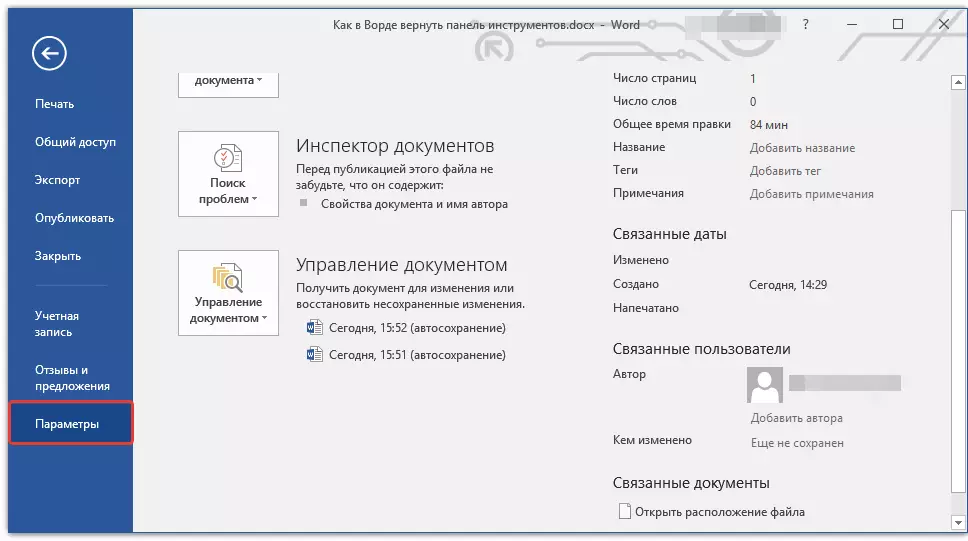
笔记:在早期版本中的Word而不是一个按钮“文件”有一个按钮“MS Office”.
2.转到节中出现的窗口“设置录像带”.

3.在“主选项卡”窗口中,设置与所需的选项卡对面的复选框。
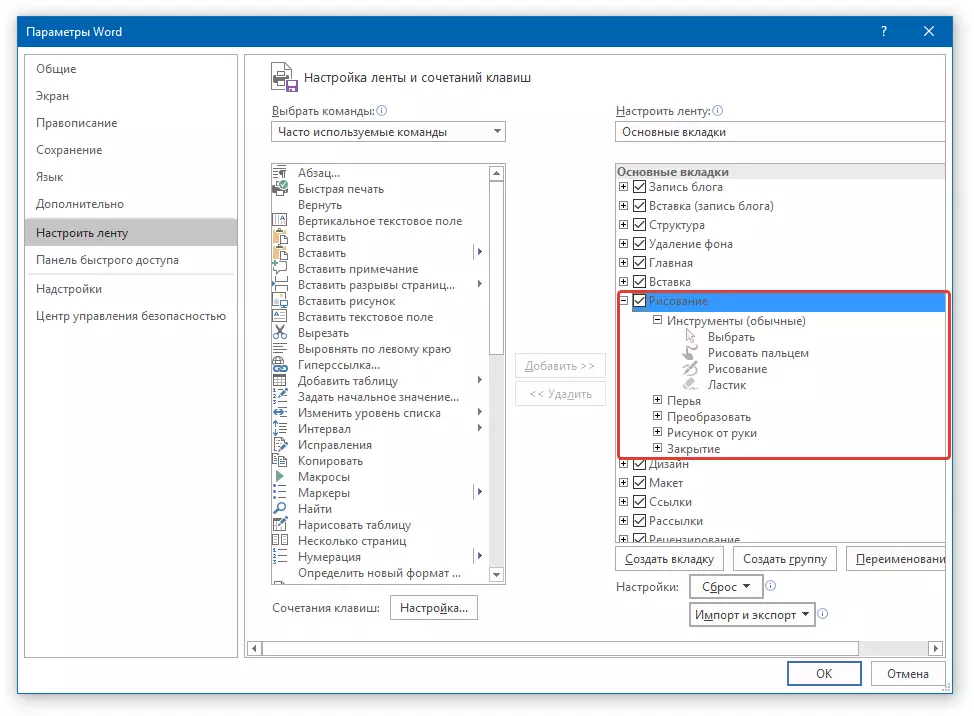
- 建议:通过单击标题选项卡附近的“加号”,您将看到这些选项卡中包含的工具组列表。部署这些项目的“加”,您将看到一组中呈现的工具列表。
4.现在转到该部分“快速访问面板”.
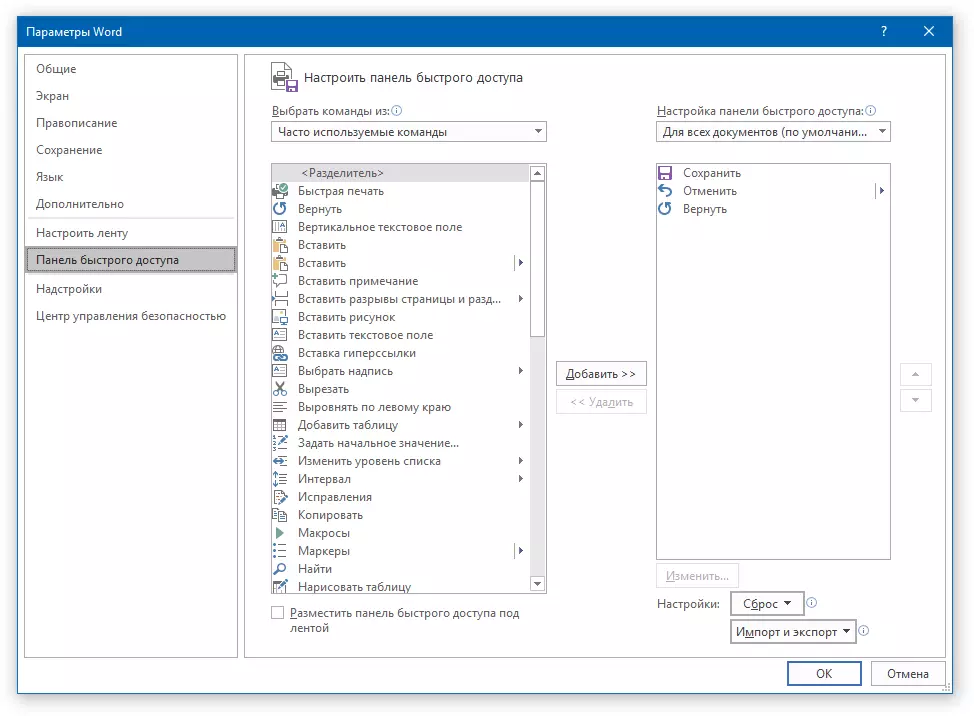
5.在该部分“从”中选择命令选择“所有命令”.
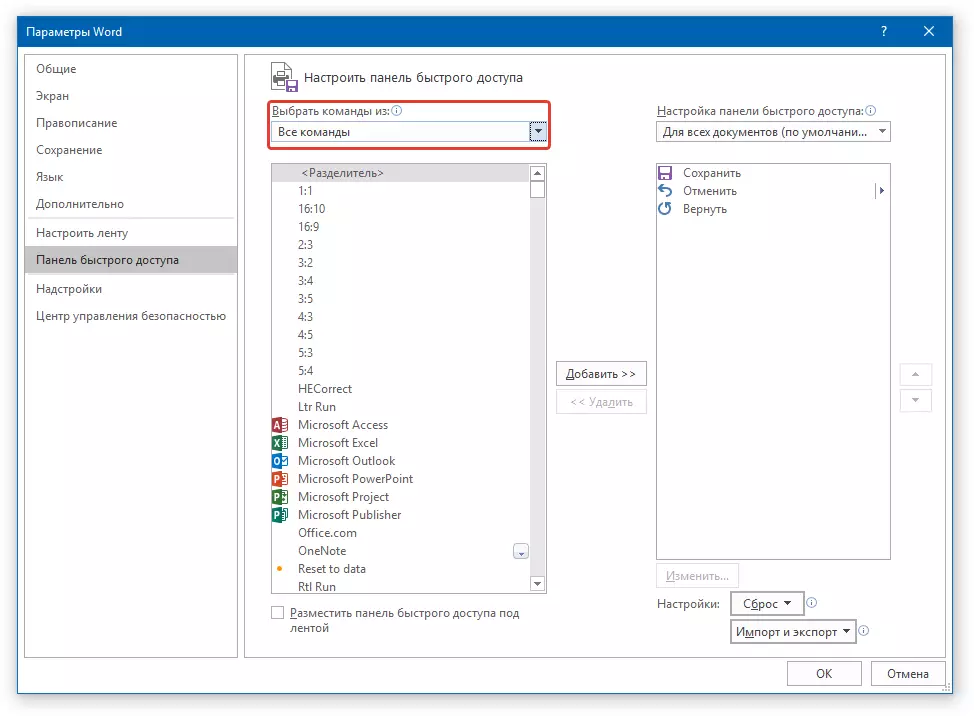
6.在下面的列表中,在那里遇到必要的工具,点击它并单击“添加”位于窗户之间。
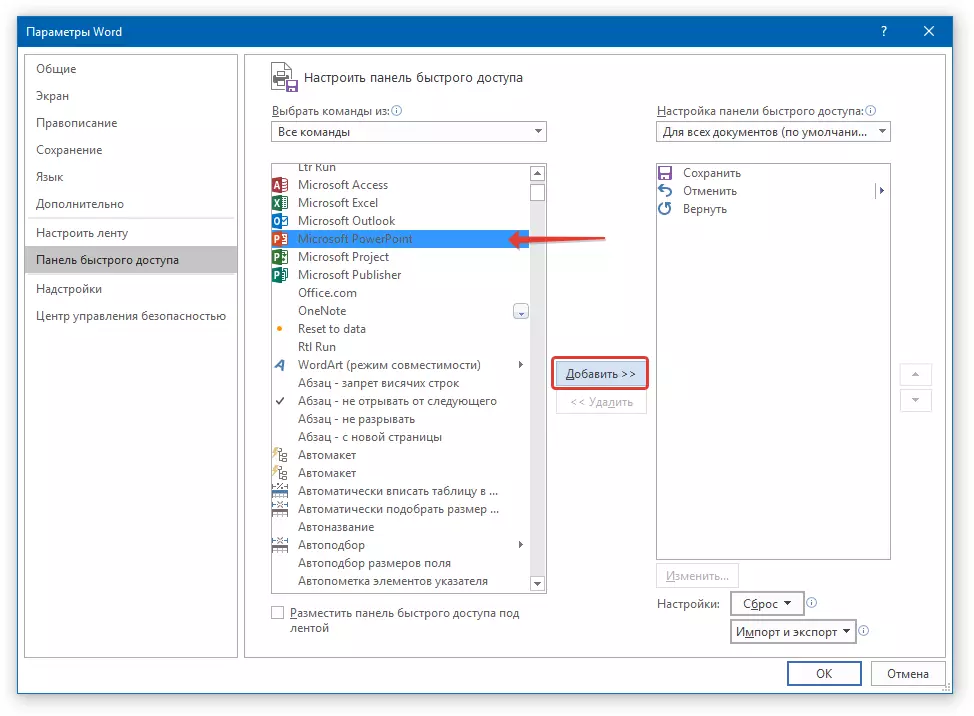
7.对要添加到快捷方式面板的所有其他工具重复类似的操作。
笔记:您还可以删除不必要的工具按按钮“删除”,并使用位于第二窗口右侧的箭头对其订单进行排序。
- 建议:在章节中“设置快速访问面板”位于第二个窗口,您可以选择是否适用于所有文档或仅适用于当前文档的更改。
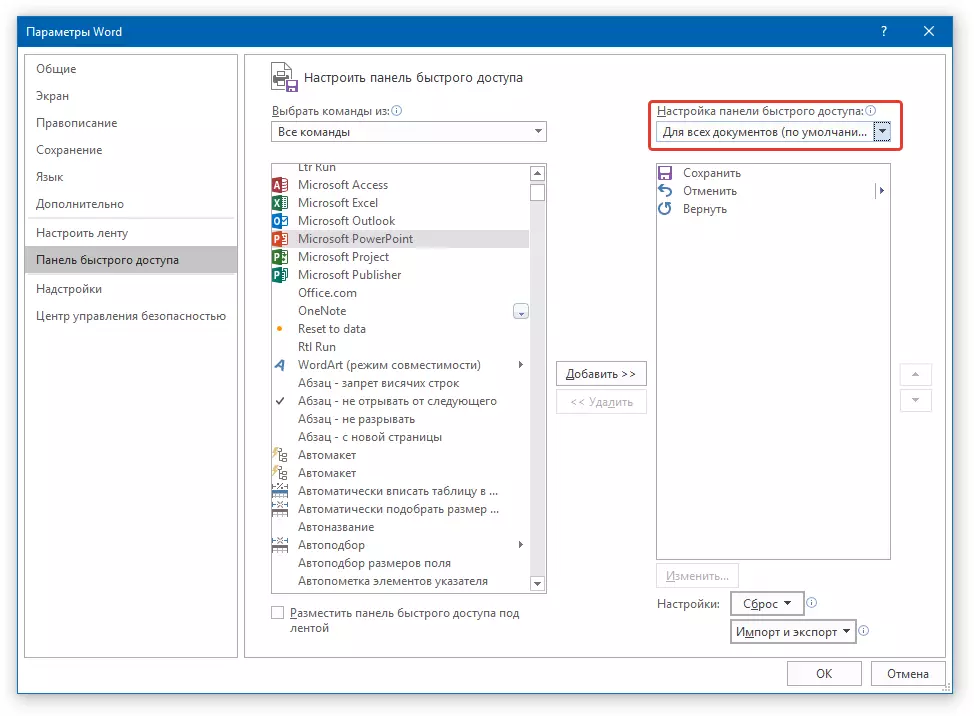
8.关闭窗户“参数”并保存更改,点击“行”.
现在在快捷板(工具栏)上,您只能显示标签,工具组,实际上是工具本身。通过正确配置此面板,您可以明显优化工作时间,因此提高您的生产率。
